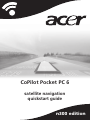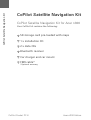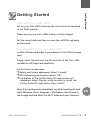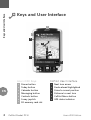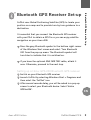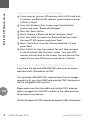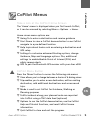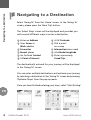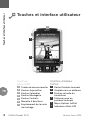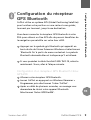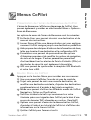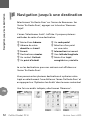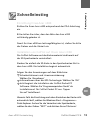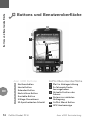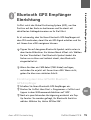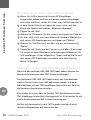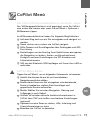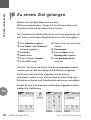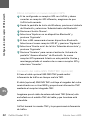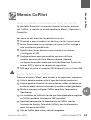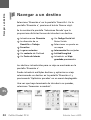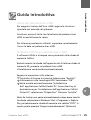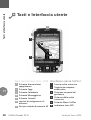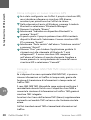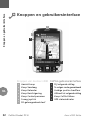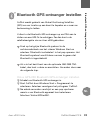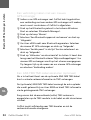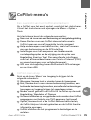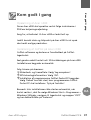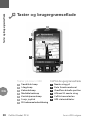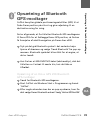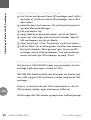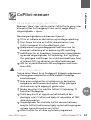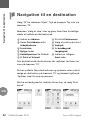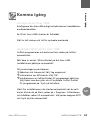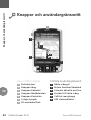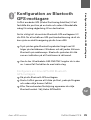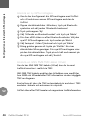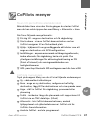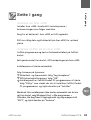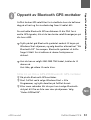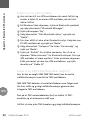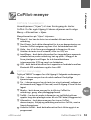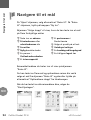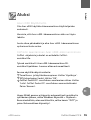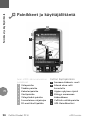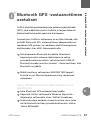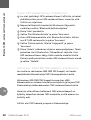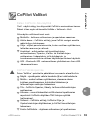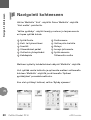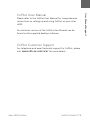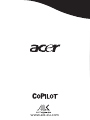Acer CoPilot Pocket PC6 N300 Edition Handleiding
- Categorie
- Navigators
- Type
- Handleiding
Deze handleiding is ook geschikt voor

n300 edition
CoPilot Pocket PC 6
satellite navigation
quickstart guide

CoPilot Satellite Navigation Kit for Acer n300
Your CoPilot kit contains the following:
SD storage card pre-loaded with maps
1 x installation CD
2 x data CDs
Bluetooth receiver
Car charger and car mount
FM9 cable*
*Optional accessory
CoPilot Satellite Navigation Kit
CoPilot Pocket PC 6
CoPilot Satellite Navigation Kit
Acer n300 Edition

Getting Started
1
CoPilot Pocket PC 6Acer n300 Edition
Getting Started
Setting up your Acer n300
Set up your Acer n300 following the instructions as described
in the PDA’s manual.
Please ensure your Acer n300’s battery is fully charged.
Set the correct date and time on your Acer n300 for optimum
performance.
Installing CoPilot on your Acer n300
CoPilot software and maps is pre-loaded on the CoPilot storage
card.
Simply insert the card into the SD card slot on the Acer n300.
Installation will begin automatically.
Follow the on-screen steps:
Safety and license agreement: Select ‘I accept’
GPS technology information: Select ‘OK’
Installation of the CoPilot Pocket PC application will
commence. Select ‘Device’ as the location to install the
CoPilot Pocket PC application. Press ‘Install’.
Note: If set-up does not automatically run after inserting the card,
select Windows Start > Programs > File Explorer then browse to
the storage card and select the ‘2577’ folder and press ‘Autorun’.
EN

2
CoPilot Pocket PC 6
Keys and User Interface
Acer n300 Edition
Keys and User Interface
Acer n300 Keys
Power button
Today button
Calendar button
Messaging button
Contacts button
5-way joystick
SD memory card slot
CoPilot User Interface
Next turn arrow
Route ahead highlighted
Driver’s current position
Distance to next turn
CoPilot Menu button
GPS status indicator
6
5
4
3
2
1
7
6
5
4
3
2
1
7
6
5
4
3
2
1
6
5
4
3
2
1
EN

Bluetooth GPS Receiver Set-up
3
CoPilot Pocket PC 6Acer n300 Edition
Bluetooth GPS Receiver Set-up
CoPilot uses Global Positioning Satellites (GPS) to locate your
position on a map and to provide turn-by-turn guidance to a
destination.
It is essential that you connect the Bluetooth GPS receiver
with your PDA to obtain a GPS fix so you can enjoy satellite
navigation on your Acer n300.
Press the grey Bluetooth symbol in the bottom right corner
of the Windows Start screen and select ‘Turn Bluetooth
ON’ from the pop-up menu. The Bluetooth symbol will
turn blue to indicate that it is switched on.
If you have the optional GNS FM9 TMC cable, attach it
now. Otherwise, proceed to the next step.
Setting up a Holux GPS-236 Bluetooth GPS receiver
Switch on your Bluetooth GPS receiver
Launch CoPilot by selecting Windows Start > Programs and
then select the ‘CoPilot’ icon
After several seconds delay, you will be asked in a pop-up
screen to select your Bluetooth device. Select ‘Holux
GPSlim236’.
EN

4
CoPilot Pocket PC 6
Bluetooth GPS Receiver Set-up
Acer n300 Edition
How to Connect a new GPS receiver
If you have set up your GPS receiver with CoPilot and wish
to connect a different GPS receiver, please make sure that
CoPilot is closed
From the Windows Start screen, press the Bluetooth
symbol and select ‘Bluetooth Manager’
Press the ‘New’ button
Select ‘Explore a Bluetooth device’ and press ‘Next’
Your Acer n300 will search for Bluetooth devices. Select
the new BT GPS receiver and press ‘Next’
Select ‘Serial Port’ from the ‘Service Selection’ list and
press ‘Next’
Press ‘Finish’ to close the wizard. This will take you back
to the Bluetooth ‘My Shortcuts’ screen. Your new GPS
receiver will be listed on this screen. Tap and hold on the
name of your new GPS receiver and choose ‘Connect’.
Connecting a GNS FM9 TMC cable (optional)
If you have the optional GNS FM9 TMC cable you can receive
real-time traffic information via TMC.
The (optional) GNS FM9 TMC cable replaces the car charger
supplied with your Acer N300 and provides TMC information
via the integrated TMC receiver.
Please make sure that the additional (white) TMC antenna
cable is plugged into the TMC module in the cable and that
the antenna is spread out.
CoPilot will search for TMC channels and report traffic information.
EN

CoPilot Menus
5
CoPilot Pocket PC 6Acer n300 Edition
CoPilot Menus
Take a look at the CoPilot Home Screen
The ‘Home’ screen is displayed when you first launch CoPilot,
or it can be accessed by selecting Menu > Options > Home.
Home screen menu options are:
Going To to enter a destination and receive guidance
Start Demo to view a CoPilot demonstration to see CoPilot
navigate to a pre-defined location
Help topics about basics such as entering a destination and
GPS setup
Settings to customise advanced Routing options, change
Guidance, Map and Language options. Plus, additional
settings to enable/disable Points of Interest (POIs) and
safety camera alerts
GPS to pair the Bluetooth GPS receiver with your Acer n300.
CoPilot Menu Button
Press the ‘Menu’ button to access the following sub-menus:
View allows you to change between a choice of 6 driving views
Trip enables you to enter a new destination, edit an existing
destination, add additional destinations and access saved
trips.
Mode is used to set CoPilot for Guidance, Walking or
Planning purposes
Traffic incidents along your planned route are reported
into CoPilot using a TMC data feed (optional)
Options to run the CoPilot demonstration, use the CoPilot
Help and Tutorial functions, and read CoPilot license
information
Quit CoPilot to close and exit the program.
EN

6
CoPilot Pocket PC 6
Navigating to a destination
Acer n300 Edition
Select ‘Going To’ from the ‘Home’ screen. In the ‘Going To’
screen, please press the ‘New Trip’ button.
The ‘Select Stop’ screen will be displayed and provides you
with several different ways to enter a destination.
The destination(s) entered for your journey will be displayed
in the ‘Going To’ screen.
You can enter multiple destinations and optimise your journey
by selecting a destination in the ‘Going To’ screen and pressing
‘Optimise Stops’ from the pop-up menu.
Once you have finished entering your stops, select ‘Start Driving’.
Navigating to a Destination
Enter an Address
Your Home or
Work address
Favourites
Recent places
An Outlook Contact
A Point of Interest
A UK Postcode
Pick a point
on a map
Intersection/cross roads
A Latitude/Longitude
Enter a previously
Saved Trip
EN

Avant de commencer
7
CoPilot Pocket PC 6Version Acer n300
Avant de commencer
Configuration de votre Acer n300
Pour configurer votre Acer n300, suivez les instructions qui
figurent dans le manuel du PDA.
Assurez-vous que la batterie de l'Acer n300 est pleinement
chargée.
Pour garantir des performances optimales, réglez la date et
l'heure correctes sur votre Acer n300.
Installation de CoPilot sur votre Acer n300
Le logiciel et les cartes CoPilot sont préchargés sur la carte de
stockage CoPilot.
Insérez simplement la carte dans l'emplacement pour carte SD
sur l'Acer n300. L'installation va démarrer automatiquement.
Suivez la procédure à l'écran:
Accord de sécurité et licence: Sélectionnez ‘J’accepte’
Informations sur la technologie GPS: Sélectionnez ‘OK’
L'installation de l'application CoPilot Pocket PC démarre.
Sélectionnez ’Appareil’ comme emplacement d'installation
de l'application ‘CoPilot Pocket PC’. Appuyez sur ‘Installer’.
Note: Si le logiciel ne démarre pas automatiquement après
installation de la carte, sélectionnez Windows > Démarrer >
Programmes > Explorateur de Fichiers puis naviguez jusqu'à
la carte de stockage et appuyez sur le dossier ‘2577’ puis
‘Autorun’.
FR

8
CoPilot Pocket PC 6
Touches et interface utilisateur
Version Acer n300
Touches et interface utilisateur
Touches
Acer n300
Touche de mise en marche
Bouton Aujourd'hui
Bouton Calendrier
Bouton Messagerie
Bouton Contacts
Manette 5 directions
Emplacement de la carte
de stockage
Interface utilisateur
CoPilot
Flèche Prochain tournant
Itinéraire mis en évidence
Position actuelle du
conducteur
Distance jusqu'au
prochain tournant
Menu Options CoPilot
Indicateur d'état GPS
4
3
2
1
6
5
4
3
2
7
6
5
4
3
2
1
6
5
4
3
2
1
5
6
7
1
FR

Configuration du récepteur GPS Bluetooth
9
CoPilot Pocket PC 6Version Acer n300
Configuration du récepteur
GPS Bluetooth
CoPilot utilise un système GPS (Global Positioning Satellites)
pour localiser votre position sur une carte et vous guider,
tournant par tournant, jusqu'à une destination.
Vous devez connecter le récepteur GPS Bluetooth à votre
PDA pour obtenir un Fixe GPS afin de pouvoir bénéficier de
la navigation par satellite sur votre Acer n300.
Appuyez sur le symbole gris Bluetooth qui apparaît en
bas à droite de l’écran Démarrer Windows et sélectionnez
‘Bluetooth On’ à partir du menu contextuel. Le symbole
Bluetooth deviendra bleu et indiquera qu’il est allumé.
Si vous possédez le câble facultatif GNS TMC F9, reliez-le
maintenant. Sinon, allez à l’étape suivante.
Configuration d'un récepteur GPS Bluetooth Holux
GPS-236
Allumez votre récepteur GPS Bluetooth.
Lancez CoPilot en appuyant sur Windows Démarrer >
Programmes puis sélectionnez l’icône ‘CoPilot’.
Après un délai de plusieurs secondes, un message vous
demandera de choisir votre appareil Bluetooth.
Sélectionnez ‘Holux GPSSlim236’.
FR

10
CoPilot Pocket PC 6
Configuration du récepteur GPS Bluetooth
Version Acer n300
Comment connecter un nouveau récepteur GPS
Si vous avez installé votre récepteur GPS avec CoPilot et
désirez connecter un autre récepteur GPS, vérifiez que
CoPilot est fermé.
Puis sur l’écran Windows Démarrer, appuyez sur le symbole
Bluetooth et sélectionnez ‘Gestionnaire Bluetooth’.
Appuyez sur le bouton ‘Nouveau’.
Sélectionnez ‘Rechercher un appareil Bluetooth’ et
appuyez sur ‘Suivant’.
Votre Acer n 300 recherche les appareils Bluetooth.
Sélectionnez votre nouveau récepteur GPS BT et appuyez
sur ‘Suivant’.
Sélectionnez ‘Port Série’ à partir de la ‘liste de Sélection’ et
appuyez sur ‘Suivant’.
Appuyez sur ‘Terminer’ afin de fermer l’Assistant. Ceci vous
ramènera à l’écran ‘Mes raccourcis’ Bluetooth. Votre
nouveau récepteur GPS apparaîtra sur cet écran.
Sélectionnez et appuyez sur le nom de votre nouveau
récepteur GPS et choisissez ‘Connecter’.
Connexion d'un câble TMC FM9 GNS (en option)
Si vous disposez du câble TMC FM9 GNS en option, vous
pouvez recevoir des informations sur le trafic routier en temps
réel, via TMC.
Le câble TMC FM9 GNS (en option) remplace le chargeur
de voiture livré avec votre Acer n300 et communique des
informations TMC par le biais du récepteur TMC intégré.
Assurez-vous que le câble d'antenne TMC (blanc) supplémentaire
est branché dans le module TMC sur le câble et que l'antenne
est bien déroulée.
CoPilot recherche des stations TMC et communique des
informations sur le trafic routier.
FR

Menus CoPilot
11
CoPilot Pocket PC 6Version Acer n300
Menus CoPilot
Présentation de l'écran de Bienvenue de CoPilot
L'écran de Bienvenue s'affiche au démarrage de CoPilot. Vous
pouvez également y accéder en sélectionnant Menu > Options >
Ecran de Bienvenue.
Les options de menu de l'écran de Bienvenue sont les suivantes:
En Route Pour vous permet de saisir une destination et de
recevoir des instructions.
Lancer Démo affiche une démonstration qui vous explique
comment CoPilot navigue jusqu'à une destination prédéfinie.
Aide propose des rubriques d'aide sur des informations de base,
telles que la saisie d'une destination et la configuration GPS.
Paramètres vous permet de personnaliser des options
d'itinéraires avancées et de modifier les options de navigation,
de carte et de langue. D'autres paramètres permettant
d'activer/désactiver les alertes de Points d'intérêts (POIs) et
des alertes de sécurité sont également disponibles.
GPS vous permet de synchroniser le récepteur GPS Bluetooth
et votre Acer n300.
Bouton Menu de CoPilot
Appuyez sur le bouton Menu pour accéder aux sous-menus:
Vue vous permet d'afficher l'une des six vues de conduite.
Trajet vous permet de saisir une nouvelle destination, de
modifier une destination existante, d'ajouter des destinations
supplémentaires et d'accéder à des trajets enregistrés.
Mode vous permet d'utiliser les différents modes de CoPilot:
Navigation, Piéton ou Planification.
Trafic Les incidents de trafic qui surviennent sur votre
itinéraire prévu sont signalés dans CoPilot par le biais d'une
source de données TMC alimentée en continu. (Facultatif)
Options vous permet d'exécuter la démonstration CoPilot,
d'accéder à l'aide et au tutorial de CoPilot et d'afficher des
informations sur la licence CoPilot.
Quitter CoPilot pour fermer et sortir.
FR

12
CoPilot Pocket PC 6
Navigation jusqu'à une destination
Version Acer n300
Sélectionnez ‘En Route Pour’ sur l'écran de Bienvenue. Sur
l'écran ‘En Route Pour’, appuyez sur le bouton ‘Nouveau
Trajet’.
L'écran ‘Sélectionner Arrêt’ s'affiche. Il propose plusieurs
méthodes de saisie d'une destination.
La ou les destinations que vous saisissez sont affichées sur
l'écran ‘En Route Pour’.
Vous pouvez entrer plusieurs destinations et optimiser votre
trajet en sélectionnant l'une d'elles sur l'écran ‘En Route Pour’ et
en appuyant sur ‘Optimiser les Arrêts’ dans le menu contextuel.
Une fois vos arrêts indiqués, sélectionnez ‘Démarrer’.
Navigation jusqu'à une destination
Saisie d'une Adresse
Adresse de votre
domicile ou travail
Favoris
Destinations récentes
Un contact Outlook
Un point d'intérêt
Un code postal
Sélection d'un point
sur une carte
Intersection/croisement
Une latitude/longitude
Saisie d'un trajet
enregistré au préalable
FR

Schnelleinstieg
13
CoPilot Pocket PC 6Acer n300 Kurzanleitung
Schnelleinstieg
Einrichtung Ihres Acer n300
Richten Sie Ihren Acer n300 entsprechend der PDA-Anleitung
ein.
Bitte stellen Sie sicher, dass der Akku des Acer n300
vollständig geladen ist.
Damit Ihr Acer n300 am leistungsfähigsten ist, stellen Sie bitte
das Datum und die Uhrzeit ein.
Installation von CoPilot auf Ihrem Acer n300
Die CoPilot-Software und das Kartenmaterial sind bereits auf
der SD-Speicherkarte vorinstalliert.
Stecken Sie einfach die SD-Karte in den Speicherkarten-Slot in
dem Acer n300. Die Installation beginnt automatisch.
Folgen Sie den Anweisungen auf dem Bildschirm:
Sicherheitshinweis und Lizenzvereinbarung:
Wählen Sie ‘Annehmen’
Informationen über die GPS-Technologie: Wählen Sie ‘OK’
Jetzt beginnt die Installation der CoPilot Pocket PC
Software. Wählen Sie ‘Programmspeicher/Gerät’ als
Installationsort für CoPilot Pocket PC aus. Tippen
Sie auf ‘Installieren’.
Hinweis: Falls die Einrichtung nach dem Einstecken der Karte nicht
automatisch läuft, wählen Sie Windows-Start > Programme >
Datei-Explorer. Suchen Sie das Verzeichnis der Speicherkarte,
wählen Sie den Ordner “2577” und drücken Sie auf ‘Autorun’.
DE

14
CoPilot Pocket PC 6
Buttons und Benutzeroberfläche
Acer n300 Kurzanleitung
Buttons und Benutzeroberfläche
Acer n300 Buttons
Ein/Ausschalten
Heute-Button
Kalender-Button
Nachrichten-Button
Kontakte-Button
5-Wege Steuerkreuz
SD-Speicherkarten-Schacht
CoPilot Benutzeroberfläche
Pfeil in Abbiegerichtung
Zu fahrende Route
hervorgehoben
Aktuelle Position des
Fahrers
Distanz zur nächsten
Abbiegung
CoPilot Menü Button
GPS Stautsanzeige
6
5
4
3
2
1
7
6
5
4
3
2
1
7
6
5
4
3
2
1
6
5
4
3
2
1
DE

Bluetooth GPS Empfänger Einrichtung
15
CoPilot Pocket PC 6Acer n300 Kurzanleitung
Bluetooth GPS Empfänger
Einrichtung
CoPilot nutzt das Global Positioning System (GPS), um Ihre
Position auf der Karte zu bestimmen und Sie damit mit
detaillierten Abbiegehinweisen an Ihr Ziel führt.
Es ist notwendig, dass Sie Ihren Bluetooth GPS-Empfänger mit
dem PDA verbinden, damit Sie ein GPS-Signal erhalten und Sie
mit Ihrem Acer n300 navigieren können
Tippen Sie auf das graue Bluetooth-Symbol rechts unten in
dem Heute-Bildschirm. Ein kleines Menü öffnet sich. Wählen
Sie hier ‘Einschalten’. Das Bluetooth-Symbol ändert die
Farbe nun zu blau und indiziert damit, dass Bluetooth
eingeschaltet ist.
Wenn Sie über ein FM9-Kabel (TMC-Kabel) verfügen,
verbinden Sie es jetzt mit Ihrem Acer n300. Wenn nicht,
gehen Sie über zum nächsten Schritt.
Einrichtung des Holux GPS-236 Bluetooth
GPS-Empfänger
Schalten Sie Ihren Bluetooth GPS-Empfänger ein.
Starten Sie CoPilot über Start > Programme > CoPilot und
tippen in dem Willkommensbildschirm auf ‘GPS’.
Nach ein paar Sekunden Verzögerung erscheint ein Pop-
Up-Fenster. Sie werden gefragt, Ihr Bluetooth Gerät zu
wählen. Wählen Sie‚ Holux GPSlim 236’.
DE

16
CoPilot Pocket PC 6
Bluetooth GPS Empfänger Einrichtung
Acer n300 Kurzanleitung
Wie verbinde ich einen neuen GPS-Empfänger
Wenn Sie CoPilot bereits mit einem GPS-Empfänger
eingerichtet haben und nun mit einem anderen Empfänger
verbinden möchten, stellen Sie sicher, dass CoPilot beendet ist.
In dem Heute-Bildschirm tippen Sie unten rechts auf das
Bluetooth-Symbol und wählen 'Bluetooth Manager'
Tippen Sie auf 'Neu'
Wählen Sie 'Bluetooth Geräte suchen' und tippen auf 'Weiter'
Ihr Acer n300 sucht nun nach Bluetooth-Geräten. Wählen Sie
den neuen GPS-Empfänger aus und tippen auf 'Weiter'
Wählen Sie 'Serieller Port' aus der Liste aus und tippen auf
'Weiter'
Tippen Sie auf ‘Ende, um das Fenster zu schließen. Dies bringt
Sie zurück zu dem ‘Bluetooth-Verknüpfungen Bildschirm’. Ihr
GPS-Empfänger ist hier aufgeführt. Tippen und halten Sie auf
den neuen GPS-Empfänger und wählen aus dem Pop-Up-
Menü 'Verbinden'.
Verbinden mit dem GNS FM9 TMC Kabel (optional)
Wenn Sie das optionale GNS FM9 TMC Kabel haben, können Sie
Verkehrsinformationen über TMC (Radio) empfangen.
Das (optionale) GNS FM9 TMC Kabel ersetzt das Autoladekabel,
welches Sie mit Ihrem Acer n300 bekommen haben. In diesem
Kabel befindet sich der TMC-Empfänger (kleine Box) mit dem Sie
die Verkehrsinformationen erhalten.
Bitte stellen Sie sicher, dass die (weiße) TMC-Wurfantenne in dem
TMC-Empfänger (kleine Box) hineingesteckt ist. Bitte breiten Sie die
weiße Wurfantenne vertikal in Ihrem Fahrzeug aus.
CoPilot sucht automatisch nach TMC-Signalen und hält Sie mit
Verkehrsinformationen auf dem laufenden.
DE

CoPilot Menü
17
CoPilot Pocket PC 6Acer n300 Kurzanleitung
CoPilot Menü
Der CoPilot Willkommensbildschirm erleichtert vieles
Der ‘Willkommensbildschirm’ wird angezeigt, wenn Sie CoPilot
zum ersten Mal starten oder wenn Sie auf Menü > Optionen >
Willkommen tippen.
Im Willkommensbildschirm haben Sie folgende Möglichkeiten:
Auf dem Weg nach um ein Ziel einzugeben und navigiert zu
werden
Demo starten um zu sehen wie CoPilot navigiert
Hilfe-Themen und Grundlegendes über Zieleingabe und GPS-
Einrichtung
Einstellungen um das Routing Ihren Bedürfnissen anzupassen,
die Navigation zu ändern, Karten -und Sprachoptionen.
Zuzüglich weiterer Einstellungen wie POI-Hinweise und
Sicherheitshinweise.
GPS um den Bluetooth GPS-Empfänger mit Ihrem Acer n300 zu
verbinden.
CoPilot Menü Button
Tippen Sie auf ‘Menü’, um zu folgenden Untermenüs zu kommen:
Ansicht Hier können Sie aus bis zu 6 verschiedenen
Navigationsansichten wählen
Route erlaubt Ihnen ein Ziel einzugeben, eine bestehende
Route zu bearbeiten, weitere Ziele hinzufügen und
gespeicherte Routen aufzurufen.
Modus Wählen Sie zwischen Navigation, Planung und
Fußgänger je nach Bedarf
Verkehr Sie erhalten aktuelle Verkehrsinformationen in
CoPilot über TMC und treffen verschiedene Einstellungen
(optional)
Optionen um eine Demo zu starten, Hilfe, Anleitung und
Lizenzinformationen zu lesen
Beenden um CoPilot zu beenden.
DE

18
CoPilot Pocket PC 6
Zu einem Ziel gelangen
Acer n300 Kurzanleitung
Wählen Sie Auf dem Weg nach aus dem
Willkommensbildschirm. Tippen Sie im Auf dem Weg nach
Bildschirm bitte auf den Neue Route Button.
Der Zwischenziel wählen Bildschirm wird nun angezeigt und
gibt Ihnen verschiedene Möglichkeiten ein Ziel einzugeben.
Das Ziel / die Ziele, die Sie für Ihre Reise eingegeben haben,
werden nun im Auf dem Weg nach Bildschirm angezeigt.
Sie können mehrere Ziele eingeben und Ihre Reise
optimieren, indem Sie ein Ziel auf dem Auf dem Weg nach
Bildschirm antippen und Zwischenziel optimieren auswählen.
Sobald Sie Ihre Zwischenziele vollständig eingegeben haben,
wählen Sie Zielführung.
Zu einem Ziel gelangen
Eine Adresse eingeben
Ihre Arbeit- oder Wohnort-
Adresse eingeben
Favoriten
Letzte Ziele
Einen Outlook Kontakt
Einen POI finden
Einen Punkt von der Karte
wählen
Kreuzungen
Einen Längen- oder
Breitengrad eingeben
Eine geplante Route
aufrufen
DE

Introducción
19
CoPilot Pocket PC 6Edición Acer n300
Introducción
Configuración del Acer n300
Configure el Acer n300 siguiendo las instrucciones tal y como
se describen en el manual de la PDA.
Compruebe que la batería del Acer n300 está completamente
cargada.
Configure la fecha y hora correctas en el Acer n300 para
obtener el mejor rendimiento.
Instalación de CoPilot en el Acer n300
Los mapas y software de CoPilot están ya cargados en la tarjeta
de almacenamiento de CoPilot.
Sólo tiene que insertar la tarjeta en la ranura de la tarjeta SD
en el Acer n300. La instalación comenzará automáticamente.
Siga las instrucciones de la pantalla:
Acuerdo de licencia y seguridad: Seleccione ‘Acepto’
Información sobre tecnología de GPS: Seleccione ‘Aceptar’
La instalación de la aplicación CoPilot Pocket PC
comenzará. Seleccione ‘Dispositivo’ como localización
para instalar la aplicación CoPilot Pocket PC.
Presione ‘Instalar’.
Nota: Si la instalación no se ejecuta automáticamente tras insertar
la tarjeta, seleccione Inicio > Programas > Explorador de archivos y
entonces navegue hasta la tarjeta de almacenamiento y seleccione
la carpeta ‘2577’ y presione ‘Autorun’.
ES

20
CoPilot Pocket PC 6
Teclas e interfaz de usuario
Edición Acer n300
Teclas e interfaz de usuario
Teclas del Acer n300
Botón de encendido
Botón Hoy
Botón Calendario
Botón Mensajes
Botón Contactos
Joystick de 5 direcciones
Ranura de tarjeta de
memoria SD
Interfaz de usuario de CoPilot
Flecha de próximo giro
Ruta a seguir resaltada
Posición actual del conductor
Distancia hasta el próximo
giro
Botón Menú CoPilot
Indicador de estado del GPS
6
5
4
3
2
1
7
6
5
4
3
2
1
7
6
5
4
3
2
1
6
5
4
3
2
1
ES

Configuración del receptor GPS Bluetooth
21
CoPilot Pocket PC 6Edición Acer n300
Configuración del receptor GPS
Bluetooth
CoPilot usa el Sistema de Posicionamiento Global (GPS) para
localizar su posición en un mapa y proporcionarle
instrucciones paso a paso hacia un destino.
Es necesario que conecte su receptor GPS Bluetooth con su
PDA para obtener una conexión GPS y disfrutar de la
navegación por satélite en su Acer n300.
Presione el símbolo gris de Bluetooth en la esquina inferior
derecha de la pantalla Inicio de Windows y seleccione
“Encender Bluetooth” en el menú desplegable. El símbolo
del Bluetooth se pondrá azul para indicar que está
encendido.
Si tiene el cable opcional GNS FM9 TMC, conéctelo ahora.
Si no lo tiene, continúe al siguiente paso.
Configurar un receptor de GPS Bluetooth Holux
GPS-236
Encienda el receptor GPS Bluetooth
Inicie CoPilot seleccionando Inicio > Programas y
seleccionando el icono de ‘CoPilot’
Tras una demora de unos segundos, se le pedirá que
seleccione el dispositivo Bluetooth en una ventana
emergente. Seleccione ‘Holux GPSlim236’
ES

22
CoPilot Pocket PC 6
Configuración del receptor GPS Bluetooth
Edición Acer n300
Cómo conectar un nuevo receptor GPS
Si ha configurado su receptor GPS con CoPilot y desea
conectar un receptor GPS diferente, asegúrese de que
CoPilot está cerrado.
Desde la pantalla de Inicio de Windows, presione el símbolo
de Bluetooth y seleccione ‘Administrador de Bluetooth’.
Presione el botón ‘Nuevo’.
Seleccione ‘Explorar en un dispositivo Bluetooth’ y
presione ‘Siguiente’.
El Acer n300 comenzará a buscar dispositivos Bluetooth.
Seleccione el nuevo receptor GPS BT y presione ‘Siguiente’.
Seleccione ‘Puerto serie’ de la lista ‘Selección de servicio’ y
presione ‘Siguiente’.
Presione ‘Terminar’ para cerrar el asistente. Volverá a la
pantalla “Accesos directos” de Bluetooth. Su nuevo
receptor GPS aparecerá listado en esta pantalla. Puntee y
mantenga pulsado el nombre de su nuevo receptor GPS y
seleccione ‘Conectar’.
Conexión del cable GNS FM9 TMC (opcional)
Si tiene el cable opcional GNS FM9 TMC puede recibir
información de tráfico en tiempo real vía TMC.
El cable (opcional) GNS FM9 TMC sustituye al cargador del coche
suministrado con su Acer N300 y proporciona información TMC
mediante el receptor integrado TMC.
Asegúrese que el cable de antena adicional TMC (blanco) está
enchufado en el módulo TMC del cable y que la antena está
extendida.
CoPilot buscará los canales TMC y le proporcionará información
de tráfico.
ES

Menús CoPilot
23
CoPilot Pocket PC 6Edición Acer n300
Menús CoPilot
Eche un vistazo a la Pantalla de inicio de CoPilot
La pantalla ‘Domicilio’ se muestra cuando inicia por primera
vez CoPilot, o cuando se accede mediante Menú > Opciones >
Domicilio.
Las opciones del menú de la pantalla Inicio son:
Dirección a para introducir un destino y recibir instrucciones
Iniciar Demo para ver un ejemplo de cómo CoPilot navega a
una localización predefinida
Ayuda sobre temas básicos como introducir un destino
y configurar el GPS
Configuraciones para personalizar opciones de Ruta,
cambiar opciones de Guía, Mapa e Idioma. Además,
configuraciones adicionales para activar/desactivar Puntos de
Interés (POI) y alertas de cámara de seguridad
GPS para conectar el receptor GPS Bluetooth con su Acer n300
Botón de Menú de CoPilot
Presione el botón ‘Menú’ para acceder a los siguientes submenús:
Vista le permite cambiar entre 6 tipos de vistas de conducción
Viaje le permite introducir un nuevo destino, editar un destino ya
existente, añadir destinos adicionales y acceder a viajes guardados
Modo se usa para configurar CoPilot para Guía, Caminando o
Planificación
Los incidentes de Tráfico en la ruta que tiene planeada se registran
en CoPilot mediante información TMC (opcional)
Opciones para ejecutar la demostración de CoPilot, usar las
funciones de Ayuda y Tutorial de CoPilot y leer la información
sobre la licencia de CoPilot
Salir de CoPilot para cerrar y salir del programa
ES

24
CoPilot Pocket PC 6
Navegar a un destino
Edición Acer n300
Seleccione ‘Dirección a’ en la pantalla ‘Domicilio’. En la
pantalla ‘Dirección a’, presione el botón ‘Nuevo viaje’.
Se le mostrará la pantalla ‘Seleccione Parada’ que le
proporciona distintas formas de introducir un destino.
Los destinos introducidos para su viaje se mostrarán en la
pantalla ‘Dirección a’.
Puede introducir múltiples destinos y optimizar su viaje
seleccionando un destino en la pantalla ‘Dirección a’ y
presionando ‘Optimizar paradas’ en un menú desplegable.
Una vez que haya terminado de introducir sus paradas,
seleccione ‘Comenzar a conducir’.
Navegar a un destino
Introduzca una Dirección
La dirección de su
Domicilio o Trabajo
Favoritos
Lugares recientes
Un contacto de Outlook
Un Punto de Interés
Un Código Postal del
Reino Unido
Seleccionar un punto en
un mapa
Intersección/Encrucijadas
Latitud/Longitud
Introducir un Viaje
guardado previa
mente
ES

Guida introduttiva
25
CoPilot Pocket PC 6Versione Acer n300
Guida introduttiva
Setup del palmare Acer n300
Per eseguire il setup dell’Acer n300, seguire le istruzioni
riportate nel manuale del palmare.
Accertarsi prima di tutto che la batteria del palmare Acer
n300 sia perfettamente carica.
Per ottenere prestazioni ottimali, impostare correttamente
l’ora e la data sul palmare Acer n300.
Installare CoPilot sul palmare Acer n300
Il software CoPilot e le mappe sono precaricati sulla scheda di
memoria CoPilot.
Basterà inserire la scheda nell’apposita slot di lettura schede di
memoria SD, presente sul palmare Acer n300.
L’installazione verrà avviata automaticamente.
Seguire le operazioni sullo schermo:
Contratto di licenza e sicurezza: Selezionare “Accetto”
Informazioni sulla tecnologia GPS: Selezionare “OK”
Verrà avviata automaticamente l’installazione
dell’ applicazione CoPilot Pocket PC. Come directory di
destinazione per l’installazione dell’applicazione CoPilot
Pocket PC, selezionare “Dispositivo”. Premere “Installa”.
Nota: Se il setup non parte automaticamente dopo avere inserito
la scheda, selezionare in Windows Start > Programmi > Esplora
File, poi selezionare la scheda di memoria e la cartella “2577”. A
questo punto premere “Esegui automaticamente” (Autorun).
IT

26
CoPilot Pocket PC 6
Tasti e Interfaccia utente
Versione Acer n300
Tasti e Interfaccia utente
Tasti del palmare Acer n300
Pulsante di accensione/
spegnimento
Pulsante Oggi
Pulsante Calendario
Pulsante Messaggistica
Pulsante Contatti
Joystick di navigazione a 5
direzioni
Slot per schede di memoria SD
Interfaccia utente CoPilot
Freccia svolta successiva
Tragitto da compiere
evidenziato
Posizione corrente del
guidatore
Distanza dalla svolta
successiva
Pulsante Menu CoPilot
Indicatore stato GPS
6
5
4
3
2
1
7
6
5
4
3
2
1
7
6
5
4
3
2
1
6
5
4
3
2
1
IT

Setup Ricevitore GPS Bluetooth
27
CoPilot Pocket PC 6Versione Acer n300
Setup Ricevitore GPS Bluetooth
CoPilot utilizza il sistema GPS (Global Positioning Satellites)
per localizzare la posizione del guidatore sulla mappa e per
fornire indicazioni di guida svolta dopo svolta fino a una
destinazione finale.
È fondamentale collegare il ricevitore GPS Bluetooth con il
proprio palmare, per ottenere un fix della posizione GPS e
poter quindi approfittare di tutti i vantaggi della navigazione
satellitare sul proprio Acer n300.
Premere il simbolo grigio di Bluetooth nell’angolo in basso
a destra della schermata di avvio di Windows, e
selezionare “Attiva Bluetooth” dal menu a comparsa. Il
simbolo di Bluetooth a questo punto diverrà di colore blu,
a indicare l’avvenuta accensione del dispositivo.
Qualora si possieda il cavo GNS FM9 TMC disponibile come
opzione, collegarlo ora. In caso contrario, passare alla fase
successiva.
Setup di un ricevitore GPS Bluetooth Holux GPS-236
Accendere il ricevitore GPS Bluetooth
Lanciare CoPilot selezionando Start > Programmi in
Windows, poi selezionare l’icona “CoPilot”
Dopo un’attesa di alcuni secondi, verrà chiesto all’interno
di una schermata a comparsa di selezionare il proprio
dispositivo Bluetooth. Selezionare “Holux GPSlim236”.
IT

28
CoPilot Pocket PC 6
Setup Ricevitore GPS Bluetooth
Versione Acer n300
Come collegare un nuovo ricevitore GPS
Se è stato configurato con CoPilot il proprio ricevitore GPS,
ma si desidera collegare un ricevitore GPS diverso,
accertarsi per prima cosa che CoPilot sia chiuso
Dalla schermata di avvio di Windows, premere il simbolo
Bluetooth e selezionare “Bluetooth Manager”
Premere il pulsante “Nuovo”
Selezionare “Individua un dispositivo Bluetooth” e
premere “Avanti”
A questo punto il proprio palmare Acer n300 ricercherà
dispositivi Bluetooth. Selezionare il nuovo ricevitore GPS
BT e premere “Avanti”
Selezionare “Porta seriale” dall’elenco “Selezione servizio”
e premere “Avanti”
Premere “Fine” per chiudere l’applicazione guidata. Si
ritornerà così alla schermata di Bluetooth “I miei
collegamenti”. Il nuovo ricevitore GPS comparirà
nell’elenco all’interno di questa schermata. Scegliere e
tenere premuto in corrispondenza del nome del nuovo
ricevitore GPS e selezionare “Connetti”
Collegare un cavo GNS FM9 TMC (disponibile come
opzione)
Se si dispone di un cavo opzionale GNS FM9 TMC, si possono
ricevere informazioni sul traffico in tempo reale, grazie alla
funzione di trasmissione di informazioni in tempo reale sul
traffico TMC.
Il cavo GNS FM9 TMC (disponibile come opzione) sostituisce il
caricabatteria da auto fornito con il dispositivo Acer N300 e
consente la ricezione di informazioni sul traffico TMC grazie al
ricevitore TMC integrato.
Accertarsi che il cavo dell’antenna TMC (bianco) supplementare
sia inserito nel modulo TMC nel cavo e che l’antenna sia stata
estesa.
CoPilot ricercherà canali TMC e trasmetterà informazioni sul
traffico.
IT

Menu di CoPilot
29
CoPilot Pocket PC 6Versione Acer n300
Menu di CoPilot
Uno sguardo alla schermata “Casa”, la schermata di
partenza di CoPilot
La schermata “Casa” compare quando si lancia per la prima
volta CoPilot, ma vi si può accedere anche selezionando
Menu > Opzioni > Casa.
Le opzioni del menu presenti nella schermata “Home” sono le
seguenti:
Destinazione, per inserire una destinazione e ricevere indicazioni di
guida
Avvio Demo, per visualizzare una dimostrazione di navigazione
assistita con CoPilot fino a un luogo predefinito
Guida, contenente argomenti e informazioni base per es.
sull’inserimento di una destinazione e sul setup del sistema GPS
Impostazioni, per personalizzare le opzioni avanzate di Calcolo percorso,
per modificare le opzioni Navigazione, Mappa e Lingua. Inoltre, sono
presenti ulteriori impostazioni per attivare/disattivare gli avvertimenti
legati a Punti di Interesse (POI) e ad autovelox
GPS, per abbinare il ricevitore GPS Bluetooth al palmare Acer n300.
Il pulsante Menu di CoPilot
Per accedere ai sottomenu di seguito riportati, premere il pulsante “Menu”:
Visualizza, consente di passare a una diversa schermata di guida tra le 6
diverse opzioni di visualizzazione disponibili
Itinerario, consente di inserire una nuova destinazione, di modificare una
destinazione esistente, di aggiungere altre destinazioni e di accedere agli
itinerari salvati
Modo, consente di impostare CoPilot scegliendo tra le opzioni
Navigazione, A piedi o Pianifica
Traffico, consente di ottenere all’interno di CoPilot la segnalazione di
inconvenienti legati al traffico, grazie alle informazioni sul traffico
ricevute con la funzione TMC (disponibile come opzione)
Opzioni, per eseguire la dimostrazione dell’uso di CoPilot, per utilizzare
le funzioni Guida di CoPilot ed Esercitazione, e per leggere le
informazioni sulla licenza di CoPilot
Esci da CoPilot, per chiudere l’applicazione e uscire dal programma.
IT

30
CoPilot Pocket PC 6
Navigazione assistita fino a una destinazione
Versione Acer n300
Selezionare “Destinazione” dalla schermata “Casa”. Nella
schermata “Destinazione”, premere il tasto “Nuovo itinerario”.
Comparirà la schermata “Seleziona fermata”, in cui sono
riportati vari modi per inserire una destinazione.
La destinazione (o le destinazioni) inserita per il viaggio
previsto verrà visualizzata nella schermata “Destinazione”.
Per inserire più destinazioni e ottimizzare il viaggio, basta
selezionare una destinazione nella schermata “Destinazione”
e premere “Ottimizza fermate” dal menu di pop-up.
Dopo aver immesso tutte le fermate intermedie, selezionare
“Inizio viaggio”.
Navigazione assistita fino a
una destinazione
Inserire un Indirizzo
Il proprio indirizzo di
Casa o Lavoro
Preferiti
Recenti, i luoghi
recentemente visitati
Contatto, uno dei Contatti
di Outlook
Un Punto di Interesse
Un Codice postale
Prendi un punto dalla
mappa
Incrocio/intersezioni
tra strade
Una Latitudine/Longitudine
Inserire un Itinerario
salvato in precedenza
IT

Aan de slag
31
CoPilot Pocket PC 6Acer n300 Editie
Aan de slag
Uw Acer n300 instellen
Stel uw Acer n300 in conform de instructies uit de handleiding
van de PDA.
Zorg ervoor dat de accu van uw Acer n300 volledig is opgeladen.
Stel voor optimale prestaties van uw Acer n300 de juiste datum
en tijd in.
CoPilot op uw Acer n300 installeren
De CoPilot-software en kaarten zijn vooraf geïnstalleerd op de
CoPilot-geheugenkaart.
Schuif de kaart in de SD-kaartsleuf van de Acer n300.
De installatie start automatisch.
Volg de instructies op het scherm:
Veiligheids- en licentie-overeenkomst: Selecteer ‘Ik accepteer'
Informatie GPS-technologie: Selecteer ‘OK’
De installatie van de CoPilot Pocket PC applicatie begint.
Kies ‘Apparaat’ als installatielocatie voor de CoPilot Pocket
PC applicatie. Druk op ‘Installeren’.
Opmerking: Als de setup niet automatisch start na het plaatsen
van de kaart, selecteert u Windows Start > Programma’s >
Bestandsverkenner. Ga vervolgens naar de geheugenkaart en
selecteer de map ‘2577‘. Klik hierna op ‘Autorun‘.
NL

32
CoPilot Pocket PC 6
Knoppen en gebruikersinterface
Acer n300 Editie
Knoppen en gebruikersinterface
Knoppen van de Acer n300
Aan/uit-knop
Knop Vandaag
Knop Kalender
Knop Berichtgeving
Knop Contactpersonen
5-weg joystick
SD-geheugenkaartsleuf
CoPilot-gebruikersinterface
Pijl volgende afslag
Te volgen route gemarkeerd
Huidige positie chauffeur
Afstand tot volgende afslag
Knop CoPilot-Menu
GPS-statusindicator
6
5
4
3
2
1
7
6
5
4
3
2
1
7
6
5
4
3
2
1
6
5
4
3
2
1
NL

Bluetooth GPS-ontvanger instellen
33
CoPilot Pocket PC 6Acer n300 Editie
Bluetooth GPS-ontvanger instellen
CoPilot maakt gebruik van Global Positioning Satellites
(GPS) om uw locatie op een kaart te bepalen en u naar uw
bestemming te leiden.
U dient u de Bluetooth GPS-ontvanger op uw PDA aan te
sluiten om een GPS-fix te verkrijgen. Pas dan kunt u de
satellietnavigatie via uw Acer n300 gebruiken.
Druk op het grijze Bluetooth-symbool in de
rechteronderhoek van het scherm Windows Start en
selecteer ‘Bluetooth inschakelen’ in het pop-upmenu. Het
Bluetooth-symbool wordt blauw om aan te geven dat
Bluetooth is ingeschakeld.
Als u in het bezit bent van de optionele GNS FM9 TNC-
kabel, dan kunt u deze nu aansluiten. Ga anders door naar
de volgende stap.
Holux GPS-236 Bluetooth GPS-ontvanger instellen
Schakel uw Bluetooth GPS-ontvanger in.
Start CoPilot door Windows Start > Programma’s te
selecteren. Selecteer vervolgens het pictogram ‘CoPilot’.
Na enkele seconden verschijnt er een pop-upscherm
waarin u uw Bluetooth-apparaat kunt selecteren.
Selecteer ‘Holux GPSlim236’.
NL

34
CoPilot Pocket PC 6
Bluetooth GPS-ontvanger instellen
Acer n300 Editie
Een verbinding maken met een nieuwe
GPS-ontvanger
Indien u uw GPS-ontvanger met CoPilot hebt ingesteld en
een verbinding met een andere GPS-ontvanger wilt maken,
moet u eerst controleren of CoPilot is afgesloten.
Druk op het Bluetooth-symbool in het scherm Windows
Start en selecteer ‘Bluetooth Manager’.
Druk op de knop ‘Nieuw’.
Selecteer ‘Een Bluetooth-apparaat verkennen’ en druk op
‘Volgende’.
Uw Acer n300 zoekt naar Bluetooth-apparaten. Selecteer
de nieuwe BT GPS-ontvanger en druk op ‘Volgende’.
Selecteer ‘Seriële poort’ in de lijst ‘Service selecteren’ en
druk op ‘Volgende’.
Druk op ‘Voltooien’ om de wizard af te sluiten. U keert dan
terug naar het Bluetooth-scherm ‘Mijn snelkoppelingen’.Uw
nieuwe GPS-ontvanger wordt op het scherm weergegeven.
Tip langere tijd op de naam van uw nieuwe GPS-ontvanger
en selecteer ‘Verbinding maken’.
Een GNS FM9 TMC-kabel aansluiten (optioneel)
Als u in het bezit bent van de optionele GNS FM9 TMC-kabel
kunt u actuele verkeersinformatie via TMC ontvangen.
De (optionele) GNS FM9 TMC-kabel vervangt de auto-oplader
die wordt geleverd bij uw Acer N300 en biedt TMC-informatie
via de geïntegreerde TMC-ontvanger.
Zorg ervoor dat de aanvullende (witte) TMC-antenne is
aangesloten op de TMC-module in de kabel en dat de antenne
uitstaat.
CoPilot zoekt zelfstandig naar TMC-kanalen en zal de
verkeersinformatie doorgeven.
NL

CoPilot-menu’s
35
CoPilot Pocket PC 6Acer n300 Editie
CoPilot-menu’s
Een overzicht van het CoPilot-startscherm
Als u CoPilot voor het eerst opstart, verschijnt het startscherm.
U kunt het startscherm ook opvragen via Menu > Opties >
Thuis.
Het startscherm bevat de volgende menuopties:
Naar voor de invoer van een bestemming en navigatiebegeleiding
Demo Starten voor een CoPilot-demonstratie waarin
CoPilot naar een vooraf ingestelde locatie navigeert
Help-onderwerpen over basisfuncties, zoals het invoeren
van een bestemming en de GPS-instelling
Instellingen voor het aanpassen van Geavanceerde
routebepalingsopties en de wijziging van de opties voor
Begeleiding, Kaart en Taal. Plus aanvullende instellingen
voor het activeren/deactiveren van Points of Interest (POI’s)
en waarschuwingen voor veiligheidscamera’s
GPS voor de koppeling tussen de Bluetooth GPS-ontvanger
en uw Acer n300.
CoPilot-menuknop
Druk op de knop ‘Menu’ om toegang te krijgen tot de
volgende submenu’s:
Weergave; hiermee kunt u wisselen tussen 6 rijweergaven
Reis; hiermee kunt u een nieuwe bestemming invoeren, een
bestaande bestemming bewerken, aanvullende bestemmingen
toevoegen en toegang krijgen tot opgeslagen reizen
Modus wordt gebruikt om CoPilot in te stellen op de modi
Begeleiding, Wandelen of Plannen
Verkeersincidenten op uw geplande route worden door CoPilot
aangegeven met behulp van TMC-gegevens (optioneel)
Opties; hiermee kunt u de CoPilot-demonstratie starten,
de CoPilot Help en tutorials gebruiken en de CoPilot licentie-
informatie opvragen
CoPilot afsluiten om het programma te beëindigen en te
verlaten.
NL

36
CoPilot Pocket PC 6
Naar een bestemming navigeren
Acer n300 Editie
Selecteer ‘Naar’ op het startscherm. Klik op het scherm ‘Naar’
op de knop ‘Nieuwe reis’.
Het scherm ‘Rustpunt selecteren’ verschijnt. Via dit scherm
kunt u op verschillende manieren een bestemming opgeven.
De bestemming(en) voor uw reis worden weergegeven in
het scherm ‘Naar’.
U kunt meerdere bestemmingen invoeren en uw reis
optimaliseren. Kies hiervoor een bestemming in het scherm
‘Naar’ en selecteer ‘Rustpunten optimaliseren’ in het pop-
upmenu.
Nadat u de rustpunten hebt ingevoerd, selecteert u ‘Rijden’.
Naar een bestemming navigeren
Adresinvoer
Uw thuis- of werkadres
Favoriet(e)
Recente bestemmingen
Contactpersoon
uit Outlook
Een POI
Een VK postcode
Kies op kaart
Kruispunt/kruisende
wegen
Breedte/Lengte
Invoer van een eerder
Opgeslagen reis
NL

Kom godt i gang
Opsætning af Acer n300
Deres Acer n300 skal opsættes ved at følge instrukserne i
PDA’ens betjeningsvejledning.
Sørg for, at batteriet til Acer n300 er ladet helt op.
Indstil korrekt dato og tidspunkt på Acer n300 for at opnå
den bedst mulige præstation.
Installering af CoPilot på Acer n300
CoPilot-softwaren og kortene er forudindlæst på CoPilot-
lagerkortet.
Sæt ganske enkelt kortet ind i SD-kortåbningen på Acer n300.
Installationen begynder automatisk.
Følg trinene på skærmen:
Sikkerheds- og licensaftale: Vælg ‘Jeg accepterer’.
GPS-teknologiinformation: Vælg ‘OK’.
Installation af programmerne CoPilot Pocket PC begynder.
Vælg ‘Enhed’ som det sted, hvor programmerne CoPilot
Pocket PC skal installeres. Tryk på ‘Installer’.
Bemærk: Hvis installationen ikke startes automatisk, når
kortet sættes i, skal De vælge Windows Start > Programmer >
Windows Stifinder, navigere til lagerkortet og mappen ‘2577’
og her dobbeltklikke på ‘Autorun’.
Kom godt i gang
37
CoPilot Pocket PC 6Acer n300-udgave
DA

Taster og brugergrænseflade
Taster på Acer n300
Tænd/sluk-knap
I dag-knap
Kalenderknap
Meddelelsesknap
Kontaktpersonknap
5-vejs joystick
SD-hukommelseskortåbning
CoPilot-brugergrænseflade
Næste sving-pil
Rute forude markeret
Chaufførs aktuelle position
Afstand til næste sving
CoPilot-menutasten
GPS-statusindikator
6
5
4
3
2
1
7
6
5
4
3
2
1
7
6
5
4
3
2
1
6
5
4
3
2
1
38
CoPilot Pocket PC 6
Taster og brugergrænseflade
Acer n300-udgave
DA

Opsætning af Bluetooth
GPS-modtager
CoPilot benytter globale positioneringssatellitter (GPS) til at
finde Deres position på et kort og give vejledning til en
destination sving for sving.
Det er afgørende, at De tilslutter Bluetooth GPS-modtageren
til Deres PDA for at fastlægge Deres GPS-position, så De kan
få fornøjelse af satellitnavigation på Deres Acer n300.
Tryk på det grå Bluetooth-symbol i det nederste højre
hjørne af skærmen og vælge ‘Tænd Bluetooth’ fra pop-op-
menuen. Bluetooth-symbolet bliver blåt for at angive, at
det er tændt.
Hvis De har et GNS FM9 TMC-kabel (ekstraudstyr), skal det
tilsluttes nu. Fortsæt til næste trin, hvis det ikke er
tilfældet.
Opsætning af en Holux GPS 236 Bluetooth
GPS-modtager
Tænd for Bluetooth GPS-modtageren.
Start CoPilot via Windows Start > Programmer og ikonet
‘CoPilot’.
Efter nogle sekunder vises der en pop-op-skærm, hvor De
skal vælge Deres Bluetooth-enhed. Vælg ‘Holux GPSlim236’.
Opsætning af Bluetooth GPS-modtager
39
CoPilot Pocket PC 6Acer n300-udgave
DA

Sådan tilsluttes en ny GPS-modtager
Hvis De har konfigureret Deres GPS-modtager med CoPilot
og ønsker at tilslutte en anden GPS-modtager, skal CoPilot
være lukket.
Vælg Windows Start-menuen, klik på Bluetooth-symbolet
og vælg ‘Bluetooth Manager’.
Klik på knappen ‘Ny’.
Vælg ‘Udforsk en Bluetooth-enhed’, og klik på ‘Næste’
Deres Acer n300 søger efter Bluetooth-enheder. Vælg BT
GPS-modtageren, og tryk på ‘Næste’.
Vælg ‘Seriel port’ i listen ’Servicevalg’, og klik på ‘Næste’.
Klik på ‘Udfør’ for at lukke guiden. Herefter vises skærmen
Bluetooth-skærmen ‘Mine genveje’ igen. Deres nye GPS-
modtager står på listen på skærmen. Tryk vedvarende på
navnet på Deres nye GPS-modtager, og vælg ‘Tilslut’.
Tilslutning af et GNS FM9 TMC-kabel (ekstraudstyr)
Hvis De har et GNS FM9 TMC-kabel som ekstraudstyr, kan De
modtage trafikoplysninger i realtid via TMC.
GNS FM9 TMC-kablet erstatter den biloplader, der leveres med
Acer n300, og giver TMC-information via den integrerede TMC-
modtager.
Sørg for, at det ekstra (hvide) TMC-antennekabel er sat ind i
TMC-modulet i kablet, og at antennen er foldet ud.
CoPilot søger efter TMC-kanaler og rapporterer trafikoplysninger.
40
CoPilot Pocket PC 6
Opsætning af Bluetooth GPS-modtager
Acer n300-udgave
DA

CoPilot-menuer
Se på skærmen Hjem på CoPilot
Skærmen ‘Hjem’ vises, når De starter CoPilot første gang, eller
alternativt kan De få adgang til den ved at vælge Menu >
Valgmuligheder > Hjem.
Menuvalgmulighederne på skærmen Hjem er:
Til for at indtaste en destination og modtage vejledning.
Start Demo for at se en CoPilot-demonstration, hvor
CoPilot navigerer til et foruddefineret sted.
Hjælp-emner om grundlæggende funktioner som for
eksempel indtastning af en adresse og GPS-indstilling.
Indstillinger for at skræddersy Avancerede rutemuligheder
og ændre valgmuligheder for Vejledning, Kort og Sprog.
Plus yderligere indstillinger for at aktivere/deaktivere Point
of Interest (POI) og advarsler om sikkerhedskameraer.
GPS for at parre Bluetooth GPS-modtageren med Deres
Acer n300.
CoPilot-menutasten
Tryk på tasten ‘Menu’ for at få adgang til følgende undermenuer:
Visning giver mulighed for at skifte mellem 6 forskellige
kørselsvisninger.
Rute giver mulighed for at indtaste en ny destination,
redigere en eksisterende destination, tilføje yderligere
destinationer og få adgang til gemte ruter.
Modus benyttes til at indstille CoPilot til Vejledning, Til
fods eller Planlægning.
Trafik benyttes til at rapportere trafikuheld på den
planlagte rute til CoPilot ved hjælp af udsendelse af TMC-
data (ekstraudstyr).
Valgmuligheder for at afvikle CoPilot-demonstrationen,
benytte CoPilot-funktionerne Hjælp og Instruktionsprogram
og læse licensinformation om CoPilot.
Afslut CoPilot for at lukke og forlade programmet.
CoPilot-menuer
41
CoPilot Pocket PC 6Acer n300-udgave
DA

Vælg ‘Til’ fra skærmen ‘Hjem’. Tryk på knappen ‘Ny rute’ på
skærmen ‘Til’.
Skærmen ‘Vælg et stop’ vises og giver Dem flere forskellige
måder at indtaste en destination på.
Den destination/de destinationer, der indtastes for Deres tur,
vises på skærmen ‘Til’.
De kan indtaste flere destinationer og optimere ruten ved at
vælge en destination på skærmen ‘Til’ og dernæst trykke på
‘Optimer stop’ fra pop-op-menuen.
Når De er færdig med at indtaste Deres stop, så vælg ‘Start
kørsel’.
Navigation til en destination
Indtast en Adresse
Deres Privatadresse eller
Arbejdsadresse
Foretrukne
Nylige steder
Kontaktpersoner fra Outlook
Et Point of Interest
Et britisk Postnummer
Vælg et punkt på et kort
Vejkryds
En breddegrad/
længdegrad
Indtast en tidligere
Gemt rute
42
CoPilot Pocket PC 6
Navigation til en destination
Acer n300-udgave
DA

Komma igång
Konfigurera din Acer n300
Konfigurera din Acer n300 enligt instruktionerna i handdatorns
användarhandbok.
Se till att Acer n300:s batteri är fulladdat.
Ställ in rätt datum och tid för optimala prestanda.
Installera CoPilot på din Acer n300
CoPilot-programvaran och kartorna finns redan på CoPilot-
minneskortet.
Sätt bara in kortet i SD-kortfacket på din Acer n300.
Installationen påbörjas automatiskt.
Följ anvisningarna på skärmen:
Säkerhet och licensavtal: Välj ‘Jag accepterar’
Information om GPS-teknik: Välj ‘OK’
Installationen av CoPilot Pocket PC-programmet påbörjas.
Välj Enhet som den plats du vill installera CoPilot Pocket
PC-programmet på. Tryck på Installera.
Obs! Om installationen inte startas automatiskt när du satt i
kortet klickar du på Start, pekar på > Program > Utforskaren
och bläddrar sedan till minneskortet. Välj sedan mappen 2577
och tryck på Kör automatiskt.
Komma igång
43
CoPilot Pocket PC 6Acer n300-version
SV

Knappar och användargränssnitt
Acer n300-knappar
Strömbrytare
Knappen Idag
Knappen Kalender
Knappen Meddelanden
Knappen Kontakter
5-vägs styrspak
SD-minneskortfack
CoPilots användargränssnitt
Nästa sväng-pil
Rutten framöver framhävd
Förarens aktuella position
Avstånd till nästa sväng
CoPilots menyknapp
GPS-statusindikator
6
5
4
3
2
1
7
6
5
4
3
2
1
7
6
5
4
3
2
1
6
5
4
3
2
1
44
CoPilot Pocket PC 6
Knappar och användargränssnitt
Acer n300-version
SV

Konfiguration av Bluetooth
GPS-mottagare
CoPilot använder GPS (Global Positioning Satellites) till att
fastställa din position på en karta och sedan tillhandahålla
sväng för sväng-vägledning till en destination.
Det är viktigt att du ansluter Bluetooth GPS-mottagaren till
din PDA för att erhålla en GPS-positionsbestämning så att du
kan njuta av satellitnavigering på din Acer n300.
Tryck på den gråa Bluetooth-symbolen längst ned till
höger på startskärmen i Windows och välj sedan Aktivera
Bluetooth på snabbmenyn. Bluetooth-symbolen blir blå
som en indikation på att funktionen är aktiverad.
Om du har tillvalskabeln GNS FM9 TMC kopplar du in den
nu. I annat fall fortsätter du med nästa steg.
Konfigurera en Holux GPS-236 Bluetooth
GPS-mottagare
Slå på din Bluetooth GPS-mottagare.
Starta CoPilot genom att klicka på Start, peka på Program
och sedan välja ikonen CoPilot
Efter flera sekunders fördröjning uppmanas du välja
Bluetooth-enhet. Välj Holux GPSlim236
Konfiguration av Bluetooth GPS-mottagare
45
CoPilot Pocket PC 6Acer n300-version
SV

Ansluta en ny GPS-mottagare
Om du har konfigurerat din GPS-mottagare med CoPilot
och vill ansluta en annan GPS-mottagare avslutar du
CoPilot
Öppna startskärmbilden i Windows, tryck på Bluetooth-
symbolen och välj sedan ‘Bluetooth-hanterere’
Tryck på knappen ‘Ny’
Välj ‘Utforska en Bluetooth-enhet’ och tryck på ‘Nästa’
Din Acer n300 söker nu efter Bluetooth-enheter. Välj den
nya BT GPS-mottagaren och tryck sedan på ‘Nästa’
Välj Serieport i listan Tjänsteval och tryck på ‘Nästa’
Stäng guiden genom att trycka på ‘Slutför’. Nu visas
skärmbilden Mina genvägar. Din nya GPS-mottagare visas
på den här skärmbilden. Tryck på och håll ned namnet på
din nya GPS-mottagare och välj ‘Anslut’.
Ansluta en GNS FM9 TMC-kabel (tillval)
Om du har GNS FM9 TNC-kabeln (tillval) kan du ta emot
trafikinformation i realtid via TMC.
GNS FM9 TMC-kabeln ersätter den billaddare som medföljer
Acer N300 och tillhandahåller TMC-information via den inbyggda
TMC-mottagaren.
Kontrollera att den vita TMC-antennkabeln är ansluten i TMC-
modulen i kabeln och antennen är utspridd.
CoPilot söker efter TMC-kanaler och rapporterar trafikinformation.
46
CoPilot Pocket PC 6
Konfiguration av Bluetooth GPS-mottagare
Acer n300-version
SV

CoPilots menyer
Ta en titt på CoPilots startskärmbild
Skärmbilden Hem visas den första gången du startar CoPilot
men du kan också öppna den med Meny > Alternativ > Hem.
Där finns följande menyalternativ:
På väg till - ange en destination och få vägledning
Starta demo - visa en CoPilot-demonstration om hur
CoPilot navigerar till en förbestämd plats
Hjälp - hjälpavsnitt om grundläggande aktiviteter som att
ange en destination och GPS-konfiguration
Inställningar - anpassa avancerade ruttdragningsalternativ,
ändra alternativ för vägledning, karta och språk. Plus
ytterligare inställningar för aktivering/inaktivering av POI
(Point of Interest) och varningsmeddelanden om
hastighetskameror
GPS- para ihop Bluetooth GPS-mottagaren med din Acer n300.
CoPilots menyknapp
Tryck på knappen Meny om du vill visa följande undermenyer:
Vy - växla mellan 6 olika körvyer
Resa - ange en ny destination, redigera en befintlig
destination, lägg till fler destinationer och visa sparade resor.
Läge - ställ in CoPilot för vägledning, promenad eller
planering
Trafik - incidenter längs din planerade rutt rapporteras till
CoPilot via en TMC-datalinje. (tillval)
Alternativ - kör CoPilot-demonstrationen, använd
hjälpsystemet och självstudiekurserna i CoPilot och läs
CoPilots licensinformation
Avsluta CoPilot - avsluta programmet.
CoPilots menyer
47
CoPilot Pocket PC 6Acer n300-version
SV

Välj På väg till från skärmbilden Hem. På skärmbilden På väg
till till trycker du på knappen Ny resa.
Skärmbilden Välj stopp visas där du kan ange en destination
på flera sätt.
De destinationer som angetts för rutten visas på skärmbilden
På väg till.
Du kan ange flera destinationer och optimera din rutt genom
att välja en destination på skärmbilden Reser till och sedan
trycka på Optimera stopp på snabbmenyn.
När du har lagt in dina stopp väljer du Påbörja körning.
Navigera till en destination
Ange en adress
Din hem- eller
jobbadress
Favoriter
Senaste platser
Outlook-kontakter
En POI (Point of Interest)
Ett postnummer i
Storbritannien
Välj en plats på en karta
Skärningspunkt
En latitud/longitud
Ange en föregående
sparad resa
48
CoPilot Pocket PC 6
Navigera till en destination
Acer n300-version
SV

Sette i gang
49
CoPilot Pocket PC 6n300-modell
Sette i gang
Installere din Acer n300
Installer Acer n300 i henhold til instruksjonene i
bruksanvisingen som følger med den.
Sørg for at batteriet i Acer n300 er fullt oppladet.
Still inn riktig dato og klokkeslett på Acer n300 for optimal
ytelse.
Installere CoPilot på din Acer n300
CoPilot-programvare og kart er forhåndsinstallert på CoPilot-
kortet.
Sett ganske enkelt inn kortet i SD-kortåpningen på Acer n300.
Installasjonen vil starte automatisk.
Følg trinnene på skjermen:
Sikkerhets- og lisensavtale: Velg "Jeg aksepterer"
GPS-teknologiinformasjon: Velg "OK"
Installasjonen av CoPilot Pocket PC-programvaren vil starte.
Velg "Utstyr" som stedet der du vil installere CoPilot Pocket
PC-programvaren, og trykk deretter på "Installer"
Merknad: Hvis installasjonen ikke starter automatisk når du har
satt inn kortet, velg Windows Start > Alle programmer >
Utforsker, bla deg fram til lagringskortet og velg mappen kalt
"2577", og trykk deretter på "Autorun".
NO

50
CoPilot Pocket PC 6
Knapper og brukergrensesnitt
n300-modell
Knapper og brukergrensesnitt
Knapper på Acer n300
AV/PÅ-knapp
I dag-knapp
Kalenderknapp
Meldingsknapp
Adressebokknapp
5-veis joystick
SD-minnekortåpning
CoPilot-brukergrensesnitt
Pil som viser neste sving
Markering av veien forover
Din nåværende posisjon
Distanse til neste sving
CoPilot-menyknapp
GPS-statusindikator
6
5
4
3
2
1
7
6
5
4
3
2
1
7
6
5
4
3
2
1
6
5
4
3
2
1
NO

Oppsett av Bluetooth GPS-mottaker
51
CoPilot Pocket PC 6n300-modell
Oppsett av Bluetooth GPS-mottaker
CoPilot bruker GPS-satellitter for å stedfeste hvor du befinner
deg på et kart og for å veilede deg fram til målet ditt.
Du må koble Bluetooth GPS-mottakeren til din PDA for å
motta GPS-signaler, slik at du kan bruke satellittnavigasjon på
din Acer n300.
Trykk på det grå Bluetooth-symbolet nederst til høyre på
Windows Start-skjermen, og velg deretter alternativet "Slå
Bluetooth PÅ" fra menyen. Bluetooth-symbolet vil skifte
farge til blått for å indikere at denne funksjonen er
aktivert.
Hvis du har en valgfri GNS FM9 TMC-kabel, kobler du til
denne nå.
Hvis ikke, gå videre til neste trinn.
Stille inn en Holux GPS-236 Bluetooth GPS-mottaker
Slå på din Bluetooth GPS-mottaker.
Start CoPilot ved å velge Windows Start > Alle
Programmer, og trykk deretter på CoPilot-ikonet.
Etter noen sekunder blir du spurt om å velge Bluetooth-
utstyret ditt fra en liste som vises på skjermen. Velg
"Holux GPSlim236".
NO

52
CoPilot Pocket PC 6
Oppsett av Bluetooth GPS-mottaker
n300-modell
Koble til en ny GPS-mottaker
Hvis du har stilt inn GPS-mottakeren din med CoPilot og
ønsker å koble til en annen GPS-mottaker, må du først
lukke CoPilot.
På Windows Start-skjermen, trykk på Bluetooth-symbolet
og velg alternativet "Bluetooth Manager".
Trykk på knappen "Ny".
Velg alternativet "Finn Bluetooth-utstyr" og trykk på
"Neste".
Din Acer n300 vil søke etter Bluetooth-utstyr. Velg den nye
BT GPS-mottakeren og trykk på "Neste".
Velg alternativet "Serieport" fra listen "Servicevalg", og
trykk på "Neste".
Trykk på "Avslutt" for å lukke veiviseren. Du vil nå se
skjermen "Mine snarveier" for Bluetooth-utstyret. Din nye
GPS-mottaker vil være oppført i listen på denne skjermen.
Klikk på navnet på den nye GPS-mottakeren, og trykk
deretter på "¨Koble til".
Koble til en GNS FM9 TMC-kabel (valgfritt)
Hvis du har en valgfri GNS FM9 TMC-kabel, kan du motta
trafikkinformasjon i sanntid via TMC-mottakeren.
GNS FM9 TMC-kabelen vil erstatte billaderen som følger med
din Acer n300 og gi deg trafikkinformasjon gjennom den
integrerte TMC-mottakeren.
Pass på at TMC-antennekabelen (hvit) er koblet til TMC-
modulen og at antennen er slått opp.
CoPilot vil søke etter TMC-kanaler og gi deg trafikkinformasjon.
NO

CoPilot-menyer
53
CoPilot Pocket PC 6n300-modell
CoPilot-menyer
CoPilots hovedskjerm
Hovedskjermen ("Hjem") vil vises første gang du starter
CoPilot. Du får også tilgang til denne skjermen ved å velge
Meny > Alternativer > Hjem.
Menyalternativer på "Hjem"-skjermen:
Reise til - her kan du skrive inn reisemålet ditt samt motta
veiledning
Start Demo - bruk dette alternativet for å se en demonstrasjon om
hvordan CoPilot navigerer seg fram til et forhåndsdefinert mål
Hjelp – her vil du finne grunnleggende informasjon slik som
hvordan du taster inn et reisemål, stiller inn GPS, osv.
Innstillinger – bruk dette alternativet for å egendefinere avanserte
rutealternativer, endre veiledning, kart og språk. I tillegg vil du
finne ytterligere innstillinger for å aktivere/deaktivere
interessepunkter (POI) og varsel om fotobokser.
GPS – bruk dette alternativet for å opprette en forbindelse mellom
Bluetooth GPS-mottakeren og din Acer n300
CoPilot-menyknapp
Trykk på "MENY"-knappen for å få tilgang til følgende undermenyer:
Vise – i denne menyen kan du veksle mellom 6 forskjellige
kjørevisninger
Tur – i denne menyen kan du taste inn et nytt reisemål, redigere et
eksisterende mål, legge til flere mål, samt få tilgang til turer du har
lagret.
Modus – bruk denne menyen for å stille inn CoPilot for
veilednings-, gang- eller planleggingsformål.
Trafikk – her kan du motta informasjon om trafikkforhold som
oppstår langs den planlagte ruten din via TMC-data (tilleggsservice)
Alternativer – bruk denne menyen for å se en CoPilot-
demonstrasjon, få hjelp og veiledning om bruk av CoPilot, samt se
lisensinformasjonen
Avslutte CoPilot – bruk dette alternativet for å lukke og gå ut av
programmet.
NO

54
CoPilot Pocket PC 6
Navigere til et mål
n300-modell
På "Hjem"-skjermen, velg alternativet "Reise til". På "Reise
til"-skjermen, trykk på knappen "Ny tur".
Skjermen "Velge stopp" vil vises, hvor du kan taste inn et mål
på flere forskjellige måter.
Reisemålet/målene du taster inn vil vises på skjermen
"Reise til".
Du kan taste inn flere mål og optimalisere reisen din ved å
velge et mål fra skjermen "Reise til" og deretter trykke på
alternativet "Optimalisere stopp" fra lokalmenyen
Når du har tastet inn alle reisemålene dine, velger du
"Start kjøringen".
Navigere til et mål
Taste inn en adresse
Privatadressen eller
arbeidsadressen din
Favoritter
Nylig besøkte steder
En person i
Outlook-adresseboken
Et interessepunkt
Et postnummer i
Storbritannia
Velge et punkt på et kart
Gatekryss/veikryss
En breddegrad/lengdegrad
En tidligere lagret tur
NO

Aluksi
55
CoPilot Pocket PC 6n300-versio
Aluksi
Acer n300 Käyttöönotto
Ota Acer n300 käyttöön kämmenmikron käyttöohjeiden
mukaisesti.
Varmista, että Acer n300 -kämmenmikron akku on täysin
ladattu.
Aseta oikea päivämäärä ja aika Acer n300 -kämmenmikroon
optimisuoritusta varten.
CoPilotin asentaminen Acer n300 -kämmenmikroon
CoPilot -ohjelmisto ja kartat on esiladattu CoPilot -
muistikortille.
Työnnä muistikortti Acer n300 -kämmenmikron SD-
muistikorttipaikkaan. Asennus alkaa automaattisesti.
Seuraa näytöllä näkyviä vaiheita:
Turvallisuus- ja käyttöoikeussopimus: Valitse ’Hyväksyn'.
GPS-teknologian tiedot: Valitse ’OK’.
CoPilot Pocket PC -sovelluksen asentaminen alkaa. Valitse
’Laite’ CoPilot Pocket PC -sovelluksen asennuskohteeksi.
Paina ’Asenna’.
Huom: Mikäli asennus ei käynnisty automaattisesti muistikortin
syöttämisen jälkeen, valitse Windows Käynnistä > Ohjelmat >
Resurssienhallinta, selaa muistikorttiin, valitse kansio ”2577” ja
paina ’Automaattinen käynnistys’.
FI

56
CoPilot Pocket PC 6
Painikkeet ja käyttäjäliitäntä
n300-versio
Painikkeet ja käyttäjäliitäntä
Acer n300 -kämmenmikron
painikkeet
Virtapainike
Tänään-painike
Kalenteripainike
Viestipainike
Yhteystiedot-painike
5-suuntainen ohjainvipu
SD-muistikorttipaikka
CoPilot Käyttäjäliitäntä
Seuraava käännös -nuoli
Edessä oleva reitti
korostettu
Ajajan nykyinen sijainti
Etäisyys seuraavaan
käännökseen
CoPilotin valikkopainike
GPS-tilaindikaattori
6
5
4
3
2
1
7
6
5
4
3
2
1
7
6
5
4
3
2
1
6
5
4
3
2
1
FI

Bluetooth GPS -vastaanottimen asetukset
57
CoPilot Pocket PC 6n300-versio
Bluetooth GPS -vastaanottimen
asetukset
CoPilot käyttää maailmanlaajuista paikannusjärjestelmää
(GPS), joka määrittää sijaintisi kartalla ja tarjoaa käännös
käännökseltä etenevää opastusta kohteeseen.
Asennettuasi CoPilotin laitteeseen on erittäin tärkeää, että
yhdistät Bluetooth GPS -vastaanottimen kämmenmikroosi
saadaksesi GPS-pisteen. Se vaaditaan satelliittinavigoinnin
käyttämiseksi Acer n300 -kämmenmikrolla.
Paina harmaata Bluetooth-kuvaketta Windowsin
käynnistysruudun oikeassa alakulmassa ja valitse
ponnahdusvalikosta valinta ’Laita Bluetooth PÄÄLLE’.
Bluetooth-kuvake muuttuu siniseksi – tämä merkitsee, että
Bluetooth on päällä.
Mikäli sinulla on valinnainen GNS FM9 TMC-kaapeli,
kiinnitä se nyt. Muussa tapauksessa siirry seuraavaan
vaiheeseen.
Holux GPS-236 Bluetooth GPS-vastaanottimen
käyttöönotto
Laita Bluetooth GPS-vastaanottimesi päälle.
Käynnistä CoPilot valitsemalla Windows Käynnistä >
Ohjelmat ja valitsemalla sitten ‘CoPilot’-kuvakkeen.
Useita sekunteja kestävän viiveen kuluttua sinun tulee
valita Bluetooth-laitteesi ponnahdusikkunasta. Valitse
‘Holux GPSlim236’.
FI

58
CoPilot Pocket PC 6
Bluetooth GPS -vastaanottimen asetukset
n300-versio
Uuden GPS-vastaanottimen yhdistäminen
Jos olet yhdistänyt GPS-vastaanottimesi CoPilotiin ja haluat
yhdistää jonkin muun GPS-vastaanottimen, varmista, että
CoPilot on suljettuna.
Napsauta Bluetooth-kuvaketta Windowsin Käynnistä-
ruudulla ja valitse ’Bluetooth-hallintaohjelma’.
Paina ‘Uusi’-painiketta.
Valitse ‘Etsi Bluetooth-laite’ ja paina ’Seuraava’.
Acer n300-kämmenmikro etsii Bluetooth-laitteita. Valitse
uusi BT GPS-vastaanotin ja paina ‘Seuraava’.
Valitse ‘Palveluvalinta’-listalta ’Sarjaportti’ ja paina
’Seuraava’.
Paina 'Valmis’ sulkeaksesi ohjatun asennusohjelman. Tämä
palauttaa sinut Bluetoothin ’Oikopolkuni’-näytölle. Uusi
GPS-vastaanottimesi näkyy tällä ruudulla olevalla listalla.
Paina ja pidä painettuna uuden GPS-vastaanottimesi nimeä
ja valitse ’Yhdistä’.
Valinnaisen GNS FM9 TMC-kaapelin yhdistäminen
Jos sinulla on valinnainen GNS FM9 TNC-kaapeli, voit saada
reaaliaikaisia liikennetietoja TMC-liikennepalvelun kautta.
Valinnainen GNS FM9 TMC-kaapeli korvaa Acer n300-
kämmenmikron mukana toimitetun autolaturin ja tarjoaa TMC-
liikennetietoja sisäänrakennetun TMC-vastaanottimen kautta.
Varmista, että erillinen (valkoinen) TMC-antennikaapeli on
kytketty kaapelissa olevaan TMC-moduuliin ja että antenni on
levitetty auki.
CoPilot etsii TMC-kanavia ja raportoi liikennetietoja.
FI

CoPilot Valikot
59
CoPilot Pocket PC 6n300-versio
CoPilot Valikot
Katso CoPilotin Alkunäyttöä
’Koti' -näyttö näkyy, kun käynnistät CoPilotin ensimmäisen kerran.
Pääset siihen myös valitsemalla Valikko > Valinnat > Koti.
Alkunäytön valikkovalinnat ovat:
Matkalla – kohteen valitseminen ja opastuksen saaminen.
Aloita demo – CoPilotin esittely, jossa CoPilot navigoi ennalta
määritettyyn kohteeseen.
Ohje – ohjeet perustoiminnoista, kuten osoitteen syöttäminen,
laitteiden asennus ja valinnat.
Asetukset – edistyneiden reititysvaihtoehtojen
mukauttaminen, Opastus-, Kartta- tai Kielivalintojen
vaihtaminen. Lisäasetuksia, joilla kohdepiste- ja
turvakameravaroituksia otetaan käyttöön/poistetaan käytöstä.
GPS – Bluetooth GPS -vastaanottimen yhdistäminen Acer n300
-kämmenmikroon.
CoPilot Valikkopainike
Paina ’Valikko’ -painiketta päästäksesi seuraaviin alavalikoihin:
Näytä – ajonäkymän valinta kuudesta (6) eri vaihtoehdosta.
Matka – uuden kohteen syöttäminen, olemassa olevan
kohteen muokkaaminen, kohteiden lisääminen ja
tallennettujen matkojen hakeminen.
Tila – CoPilotin Opastus-, Kävely- tai Suunnitteluvalintojen
asettaminen.
Liikenne – suunnittelemallasi reitillä olevien tapahtumien
raportointi CoPilotiin käyttäen TMC-tietojen syöttöä
(valinnainen).
Valinnat – CoPilotin esittely, CoPilotin Ohje- ja
Opetustoimintojen käyttäminen ja CoPilot lisenssitietojen
lukeminen.
Poistu CoPilotista – ohjelman sulkeminen ja lopettaminen.
FI

60
CoPilot Pocket PC 6
Navigointi kohteeseen
n300-versio
Valitse ’Matkalla' ’Koti’ -näytöltä. Paina ’Matkalla’ -näytöllä
’Uusi matka’ -painiketta.
’Valitse pysähdys’ -näyttö ilmestyy ruutuun ja tarjoaa monta
eri tapaa syöttää kohde.
Matkaasi syötetty kohde/kohteet näkyvät ’Matkalla' -näytöllä.
Voit syöttää useita kohteita ja optimoida matkasi valitsemalla
kohteen 'Matkalla' -näytöllä ja valitsemalla 'Optimoi
pysähdykset' ponnahdusvalikosta.
Kun olet syöttänyt kohteet, valitse ’Ryhdy ajamaan’.
Navigointi kohteeseen
Syötä Osoite
Koti- tai työosoitteesi
Suosikit
Viimeaikaiset paikat
Outlookin yhteystiedot
Kohdepiste
Postinumero
Valitse piste kartalta
Risteys
Leveys-/pituusaste
Syötä aiemmin
Tallennettu matka
FI

CoPilot User Manual
Please refer to the CoPilot User Manual for comprehensive
instructions on setting up and using CoPilot on your Acer
n300.
An electronic version of the CoPilot User Manual can be
found on the supplied desktop software.
CoPilot Customer Support
For telephone and email technical support for CoPilot, please
visit
www.alk.eu.com/acer for more details.
User Manual/Support
CoPilot Pocket PC 6Acer n300 Edition

www.alk.eu.com
-
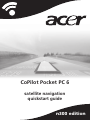 1
1
-
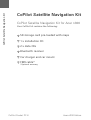 2
2
-
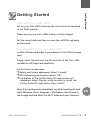 3
3
-
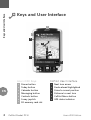 4
4
-
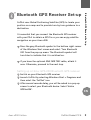 5
5
-
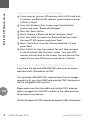 6
6
-
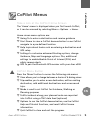 7
7
-
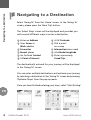 8
8
-
 9
9
-
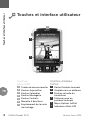 10
10
-
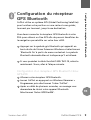 11
11
-
 12
12
-
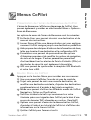 13
13
-
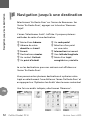 14
14
-
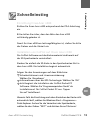 15
15
-
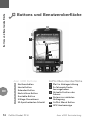 16
16
-
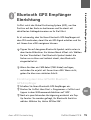 17
17
-
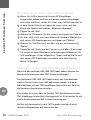 18
18
-
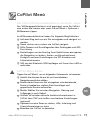 19
19
-
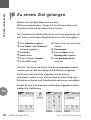 20
20
-
 21
21
-
 22
22
-
 23
23
-
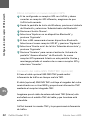 24
24
-
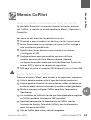 25
25
-
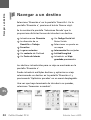 26
26
-
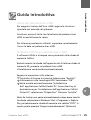 27
27
-
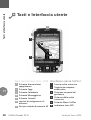 28
28
-
 29
29
-
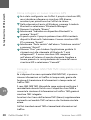 30
30
-
 31
31
-
 32
32
-
 33
33
-
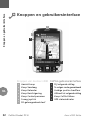 34
34
-
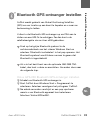 35
35
-
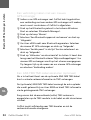 36
36
-
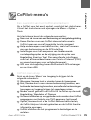 37
37
-
 38
38
-
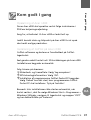 39
39
-
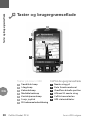 40
40
-
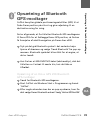 41
41
-
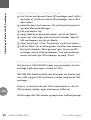 42
42
-
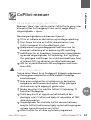 43
43
-
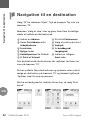 44
44
-
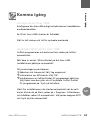 45
45
-
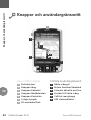 46
46
-
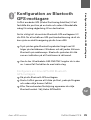 47
47
-
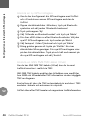 48
48
-
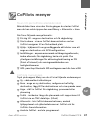 49
49
-
 50
50
-
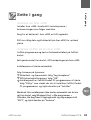 51
51
-
 52
52
-
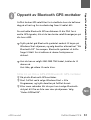 53
53
-
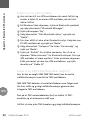 54
54
-
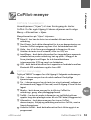 55
55
-
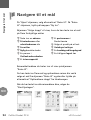 56
56
-
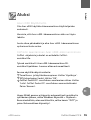 57
57
-
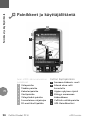 58
58
-
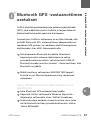 59
59
-
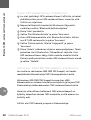 60
60
-
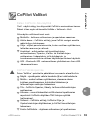 61
61
-
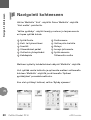 62
62
-
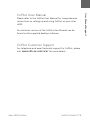 63
63
-
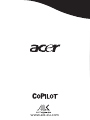 64
64
Acer CoPilot Pocket PC6 N300 Edition Handleiding
- Categorie
- Navigators
- Type
- Handleiding
- Deze handleiding is ook geschikt voor
in andere talen
- italiano: Acer CoPilot Pocket PC6 N300 Edition Manuale utente
- français: Acer CoPilot Pocket PC6 N300 Edition Manuel utilisateur
- español: Acer CoPilot Pocket PC6 N300 Edition Manual de usuario
- Deutsch: Acer CoPilot Pocket PC6 N300 Edition Benutzerhandbuch
- dansk: Acer CoPilot Pocket PC6 N300 Edition Brugermanual
- svenska: Acer CoPilot Pocket PC6 N300 Edition Användarmanual
- eesti: Acer CoPilot Pocket PC6 N300 Edition Kasutusjuhend
Gerelateerde papieren
Andere documenten
-
Holux GPSPORT 245 BIKE - Operating instructions
-
Holux GPSmile61 Quick Manual
-
D-Link DAP-1320 Quick Installation Manual
-
Medion GoPal P5435 MD97509 Handleiding
-
Medion GoPal P4445 MD97507 Handleiding
-
Medion GOPAL-E4245-M20-MD-97621 de handleiding
-
Sitecom WLR-2100 Handleiding
-
Mode DNX 4280 BT Handleiding
-
Holux M-241 de handleiding
-
Holux M-241 Quick Manual